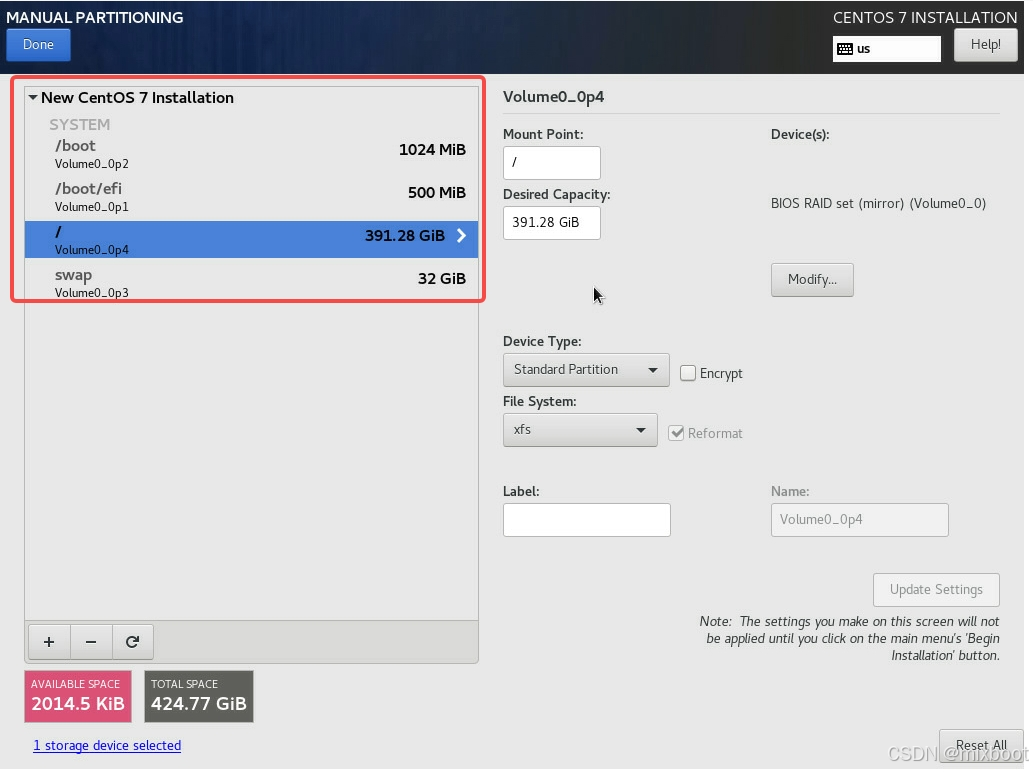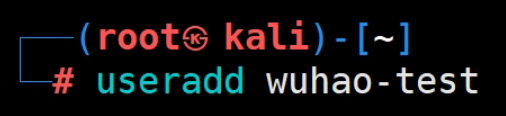在Linux中通过rpm安装MySQL 保姆级教程 有手就会
一、了解rpm
rpm 是Linux中软件安装方式之一,另一种为yum 这次我们通过rpm来安装
1.rpm安装
rpm -ivh rpm安装包的名字2.rpm卸载
rpm -e rpm的名字
rpm -e rpm的名字 --nodeps (强制卸载)3.查看那些软件是通过rpm安装的
rpm -aq这个可以查询到所有的,使用rpm安装包安装过的软件的名字,如果想删除的话,直接使用这个名字删除即可
4.可以使用一下方式查看某个服务是否安装
rpm -qa | grep jdk5.通过rpm查询
接着我们通过上述说的rpm-aq,查询一下我们是否安装过mariadb
[root@bigdata01 ~]# rpm -aq | grep mariadb (查询是否安装过)
mariadb-libs-5.5.56-2.el7.x86_64 (查询出来的结果)
如果显示安装过mariadb 会和上述代码一致,我们要先给它删除掉!!! 一定删掉删掉
rpm -e mariadb-libs-5.5.56-2.el7.x86_64 --nodeps (通rpm将已经安装过的删除)这个时候有人就要问了为什么要删除原来安装过的 mariadb呢 别着急 你听我给你吹
mariadb 其实和 mysql 是同父异母的兄弟
mysql --> SUN公司 -->Java --> Oracle --> 所以外界一直担心mysql被干死 -->mysql创始人单干了
--> mysql5.5的基础之上写了一个mariadb 外界也开始使用mariadb。
所以我们想要安装MySQL的话首先要先给它删掉删掉
(附上创始人帅图 请欣赏)
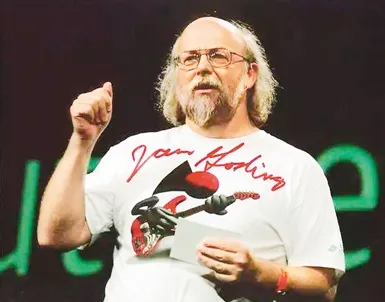
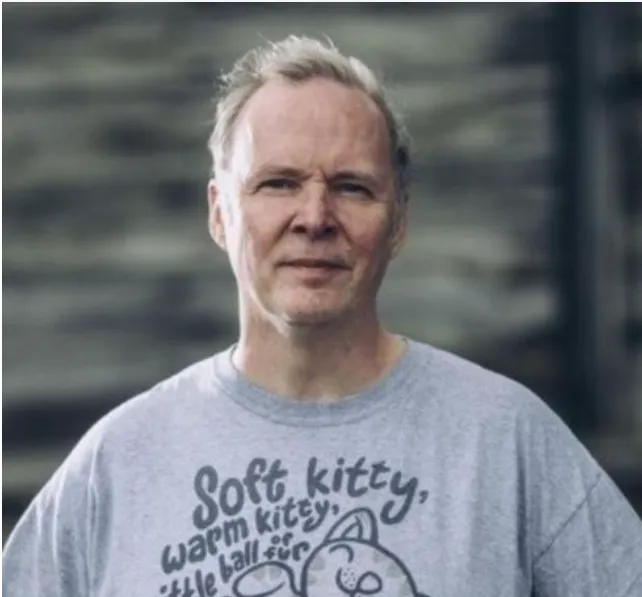

6.rpm小结
以上就是rpm的具体操作方式和代码,包含rpm的安装卸载和查询,首先熟悉rpm的具体操作之后,我们接着来看如何通过rpm来安装MySQL ,相信我有手就会
二、安装MySQL
1.上传,解压
首先我们需要先上传MySQL压缩包,不管你是拖拉拽还是ctrl c/v 还是右键上传文件 无论哪种方式都可以 但是需要注意一定要上传到正确的文件夹中 如下图所示,一定上传至正确的文件夹中
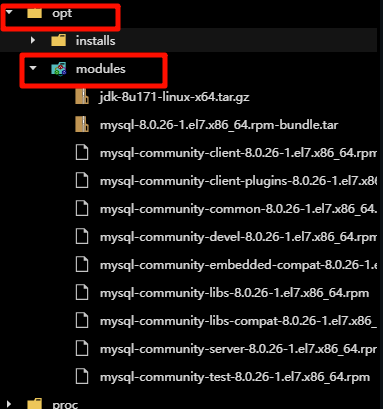
上传完成之后我们仔细看一下,它和jdk的压缩包有什么不同,我们仔细观察会发现 jdk的压缩包是以.gz结尾,但是我们上传的MySQL的压缩包是以.tar结尾的 所以我们在解压的过程中一定要注意
一定要注意一定要注意一定要注意 tar -xvf中没有z
tar -xvf mysql-8.0.26-1.el7.x86_64.rpm-bundle.tarz 代表的意思是使用到了gzip这个软件,一般用于解压 .gz 压缩包,假如没有,就不要使用 z
2.依次安装所需要的服务
rpm -ivh mysql-community-common-8.0.26-1.el7.x86_64.rpm
rpm -ivh mysql-community-client-plugins-8.0.26-1.el7.x86_64.rpm
rpm -ivh mysql-community-libs-8.0.26-1.el7.x86_64.rpm
rpm -ivh mysql-community-client-8.0.26-1.el7.x86_64.rpm
yum install -y net-tools
yum install -y perl
yum install libaio
rpm -ivh mysql-community-server-8.0.26-1.el7.x86_64.rpm这边建议第一次安装的家人们 一条一条复制粘贴依次安装,如果是之前安装过的话可以一次性复制多条安装
但是不管是一条一条安装还是一次多条安装都需要注意 顺序一定不能错 顺序一定不能错 顺序一定不能错 别问为什么,问就是都是前辈们血与泪的教训 一定不能错哦!
3.服务启动
systemctl start mysqld 这个是启动mysql
systemctl status mysqld 查看mysql的状态
systemctl stop mysqld 关闭服务以上是三个命令 安装完成之后一定要先查看一下MySQL的状态
如果没有启动的话 会显示灰色小点
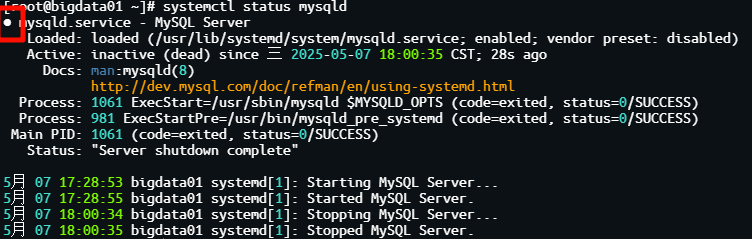
如图所示这是没有启动的
需要我们输入上述启动MySQL systemctl start mysqld 成功启动之后会显示为绿色小点
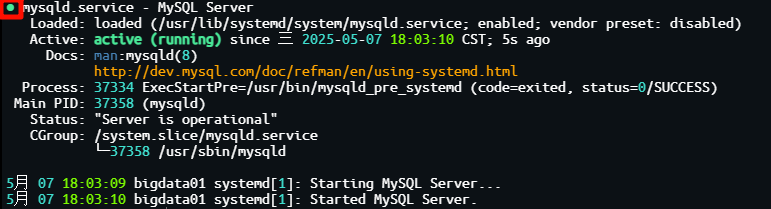
当你查看MySQL状态显示如图所示小绿点时就证明你已经安装成功并且成功启动了 恭喜你完成了第一步安装 非常棒!
4.修改密码
4.1查看初始密码
当我们启动成功之后 原本的MySQL中是有初始密码的 我们先查看一下初始密码是什么
grep password /var/log/mysqld.log (输入命令查看初始密码)

这就是你的初始密码每个人都初始密码都不一样,并且有各种字符 不管出现什么字符全部复制下来 不要怀疑是不是密码 只要是:后边的全部都是密码 不要怀疑 全部复制下来 一个都不要省一个都不要漏!!!
4.2进入MySQL
mysql -uroot -p 敲回车
粘贴密码即可。原密码太长太乱没有规律还有特殊字符记不住怎么办,接下来看如何修改为简单的密码
4.3 如何整一个非常好记的复杂密码:
mjq 20230701
可以这么干:M20j23q07!01
先将密码修改成一个复杂的密码:
alter user root@localhost identified by 'M20j23q07!01;
不修改为复杂的密码 原MySQL的密码校验规则不会通过会报错,所以我们需要先修改为一个复杂的密码通过原MySQL的密码校验规则
4.4 修改MySQL中的密码校验规则:
这些无脑复制粘贴就可以
show variables like '%validate_password%'; # 查看密码策略
set global validate_password.policy=LOW; # 修改密码策略等级为LOW
set global validate_password.length=4; # 密码的最小长度
set global validate_password.mixed_case_count=0; # 设置密码中至少要包含0个大小写字母
set global validate_password.number_count=0; # 设置密码中至少要包含0个数字
set global validate_password.special_char_count=0; # 设置密码中至少要包含0个特殊字符
修改完密码校验规则后我们就可以修改简单的密码:
这里以123456为例可以根据喜好设置密码 一定要记好哦!!
温馨提示:mysql8.0密码不能设置为root,否则报错!
alter user root@localhost identified by '123456';5.远程连接
一切准备就绪后我们就可以进行远程连接测试 如果直接连接的话是无法连接的,我们首先要修改MySQL可以远程连接
5.1修改mysql可以远程连接:
create user 'root'@'%' identified by '123456'; (刚才自己设置的密码)
grant all privileges on *.* to 'root'@'%' with grant option;
flush privileges;// 刷新权限,让其立即起作用。5.2连接测试
我们打开navicat 去连接MySQL 测试一下
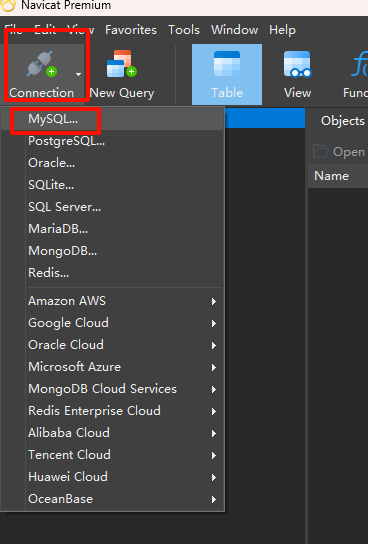
打开后点击左上角连接,连接选择我们的MySQL
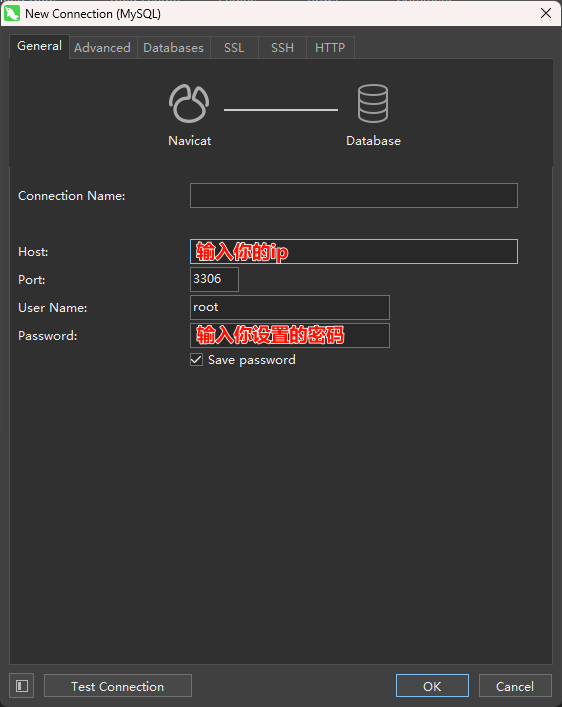
按照图中输入完成之后我们点击左下角连接测试,这时候我们会发现会报出乱码错误
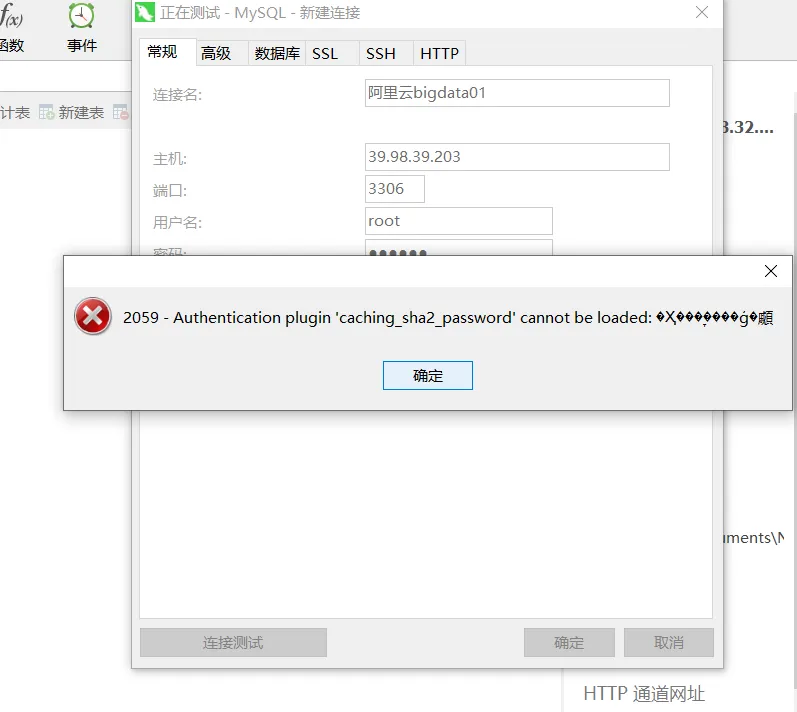
会像图中一样出现乱码错误 一招教你如何解决
ALTER USER 'root'@'%' IDENTIFIED WITH mysql_native_password BY '123456';使用这个sql语句可以修复上面的错误!一招就可以解决乱码错误,这边建议直接复制粘贴命令
再次测试后会显示连接测试成功 到此我们的MySQL就已经安装完成!!
最后别忘了退出MySQL客户端
exit 退出mysql客户端
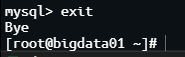
三、总结
以上就是保姆级教程 教你如何一步一步使用rpm安装MySQL!!!
我们下期再见 祝你安装无报错!!!